Je hebt ervoor gekozen om Analog Efex Pro 2 te gebruiken en wilt het programma optimaal benutten? Dit tutorial leidt je door de gebruikersinterface en de functies van het programma, zodat je weloverwogen beslissingen kunt nemen bij het bewerken van je foto's. Hier leer je hoe het programma is gestructureerd en wat je er allemaal mee kunt doen.
Belangrijkste inzichten
- Analog Efex Pro 2 maakt deel uit van de Nik Collection en biedt een scala aan aanpassingsmogelijkheden voor je afbeeldingen.
- De gebruikersinterface is logisch gestructureerd, wat je een gemakkelijke navigatie biedt.
- Je kunt verschillende sjablonen en instellingen gebruiken om je afbeeldingen een unieke uitstraling te geven.
- Het programma staat het gebruik van slimme objecten toe, zodat je op elk moment aanpassingen kunt maken.
Gebruikersinterface en functies
Je begint in Photoshop, waar je Analog Efex Pro 2 als filter kunt selecteren. Om de flexibiliteit bij het bewerken van afbeeldingen te maximaliseren, moet je de afbeelding als slim object openen. Dit stelt je in staat om de instellingen op elk moment te wijzigen en het resultaat later te optimaliseren.
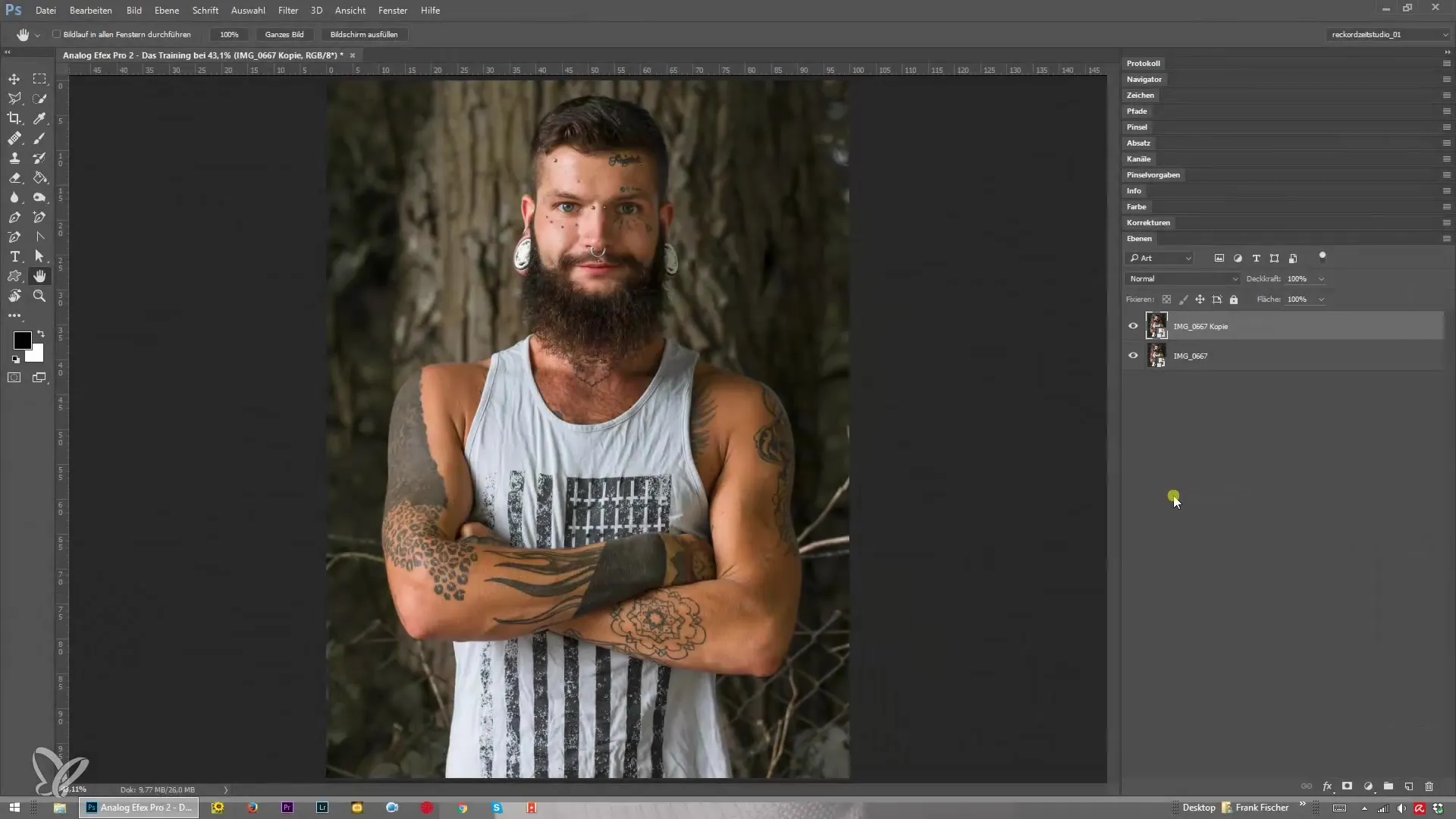
Open nu Analog Efex Pro 2 en je ziet de gebruikersinterface, die al verschillende functies bevat die je meteen kunt gebruiken. Aan de linkerkant vind je de keuze voor de klassieke camera. Deze optie biedt je verschillende sjablonen die karakter aan je afbeelding kunnen geven.
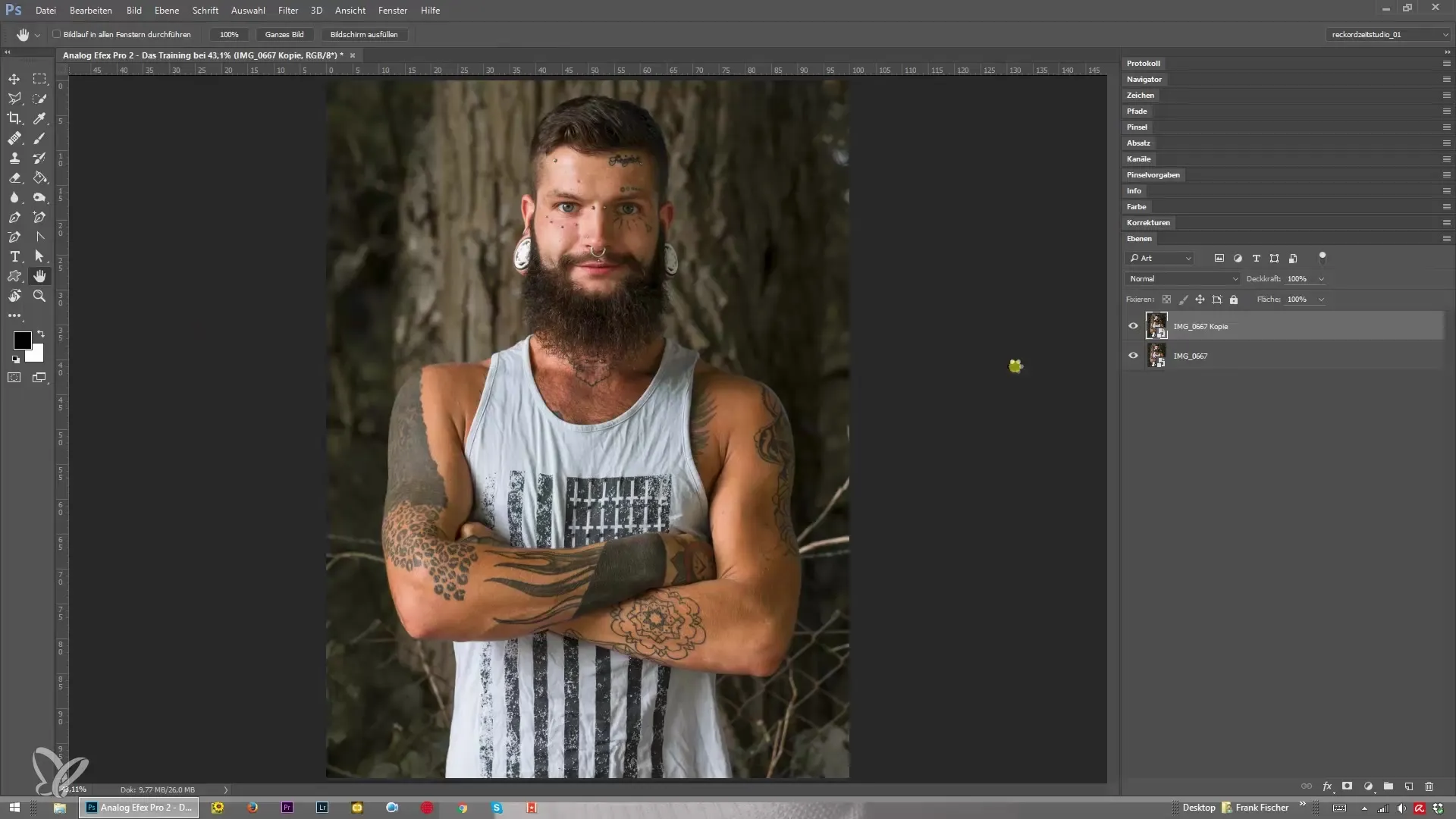
Rechts in de interface bevinden zich de basis aanpassingsmogelijkheden zoals vuil en krassen, lensvignettering en de keuze van het filmtype. Door deze opties uit te vouwen kun je gericht experimenteren met de verschillende effectmogelijkheden. Hier zie je snel de verschillen in de beeldbewerking.
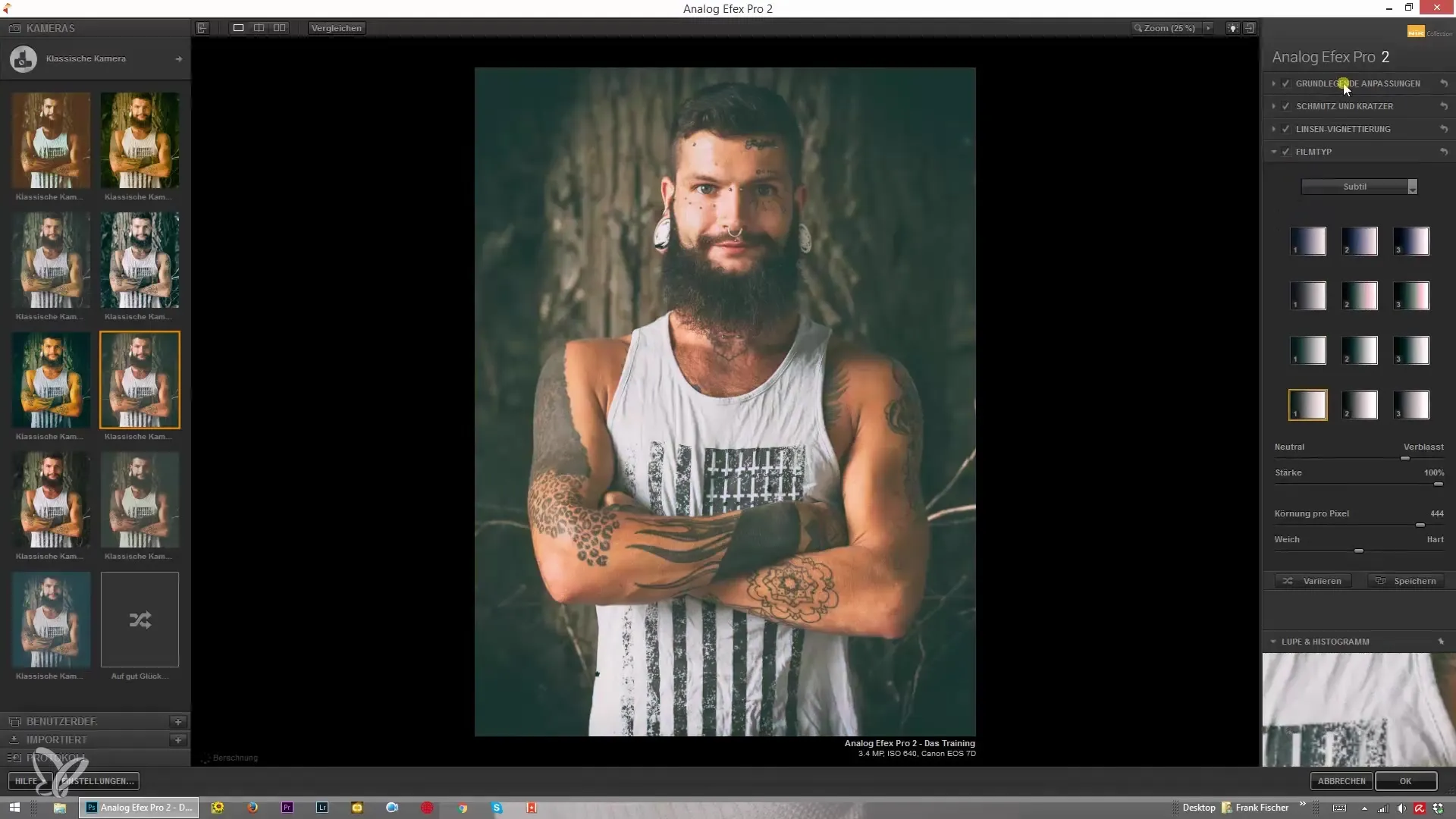
Nadat je je instellingen hebt gemaakt, biedt Analog Efex Pro 2 de functie om deze als aangepaste presets op te slaan. Hierdoor kun je altijd terugvallen op je favoriete looks of deze exporteren om te delen of op een andere computer te importeren.
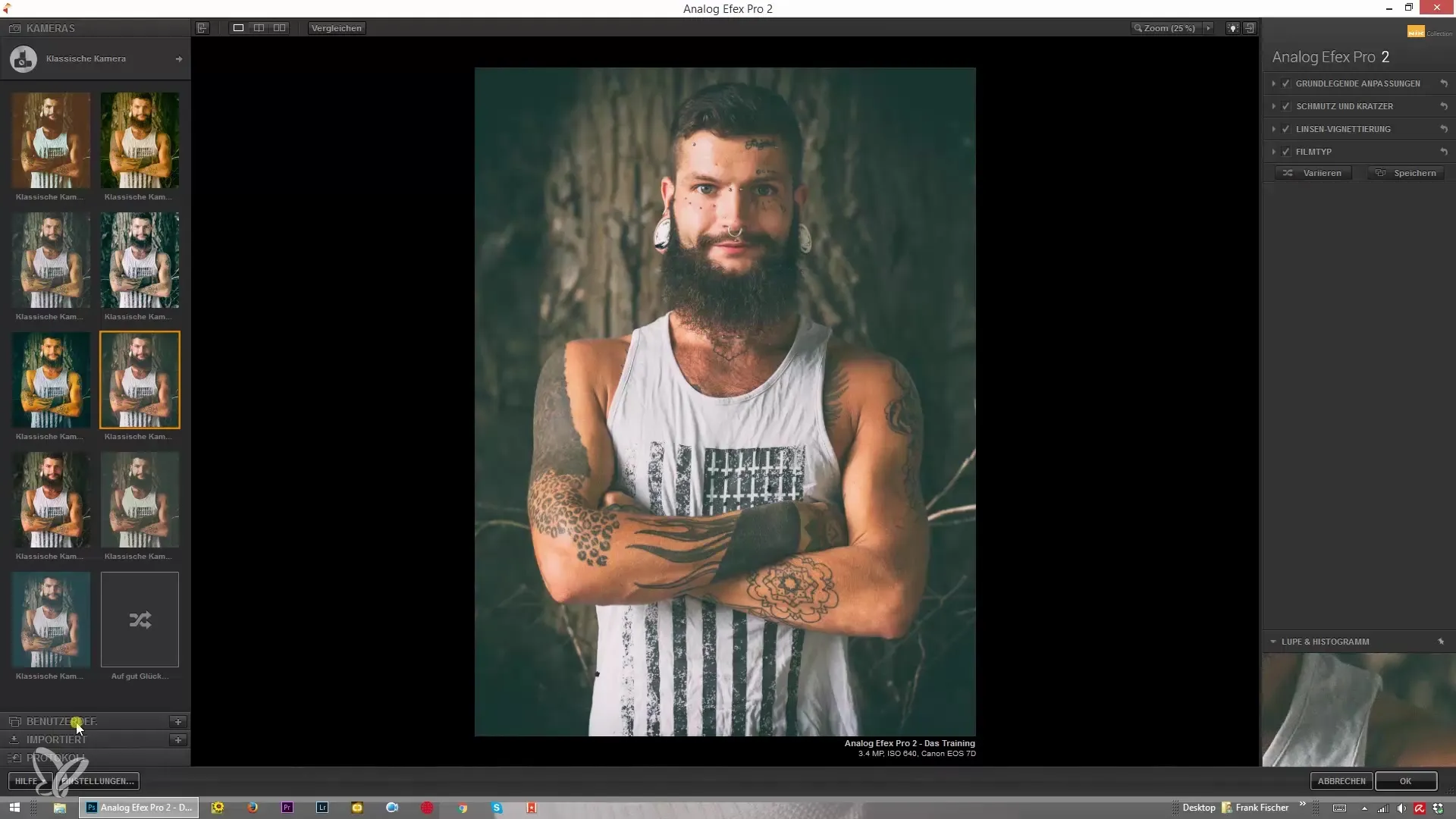
Onder aan de gebruikersinterface zie je een logboek dat de bewerkingsgeschiedenis documenteert. Hier kun je op elk moment je laatste stappen ongedaan maken of een vorige instelling herstellen. Als je vragen hebt over configuraties, vind je in de hulp een nuttige naslagwerk.
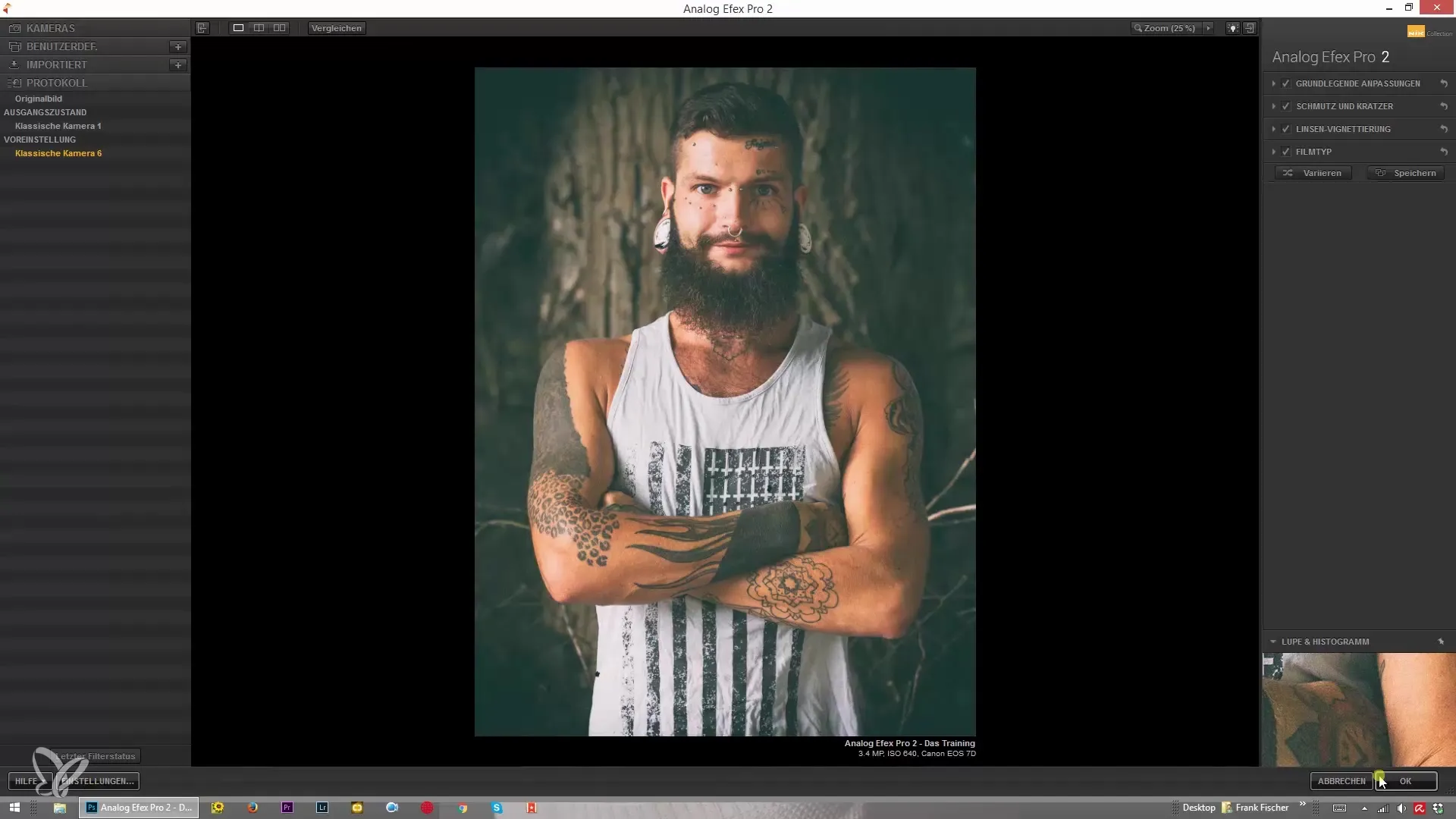
De zichtinstellingen in het programma zijn ook nuttig, vooral als je in liggende modus werkt. Je kunt de linker- en rechterblok in- of uitblenden om je afbeelding in volledige grootte te bekijken. Met de Tab-toets kun je de gehele gebruikersinterface verbergen om je volledig op je afbeelding te concentreren.
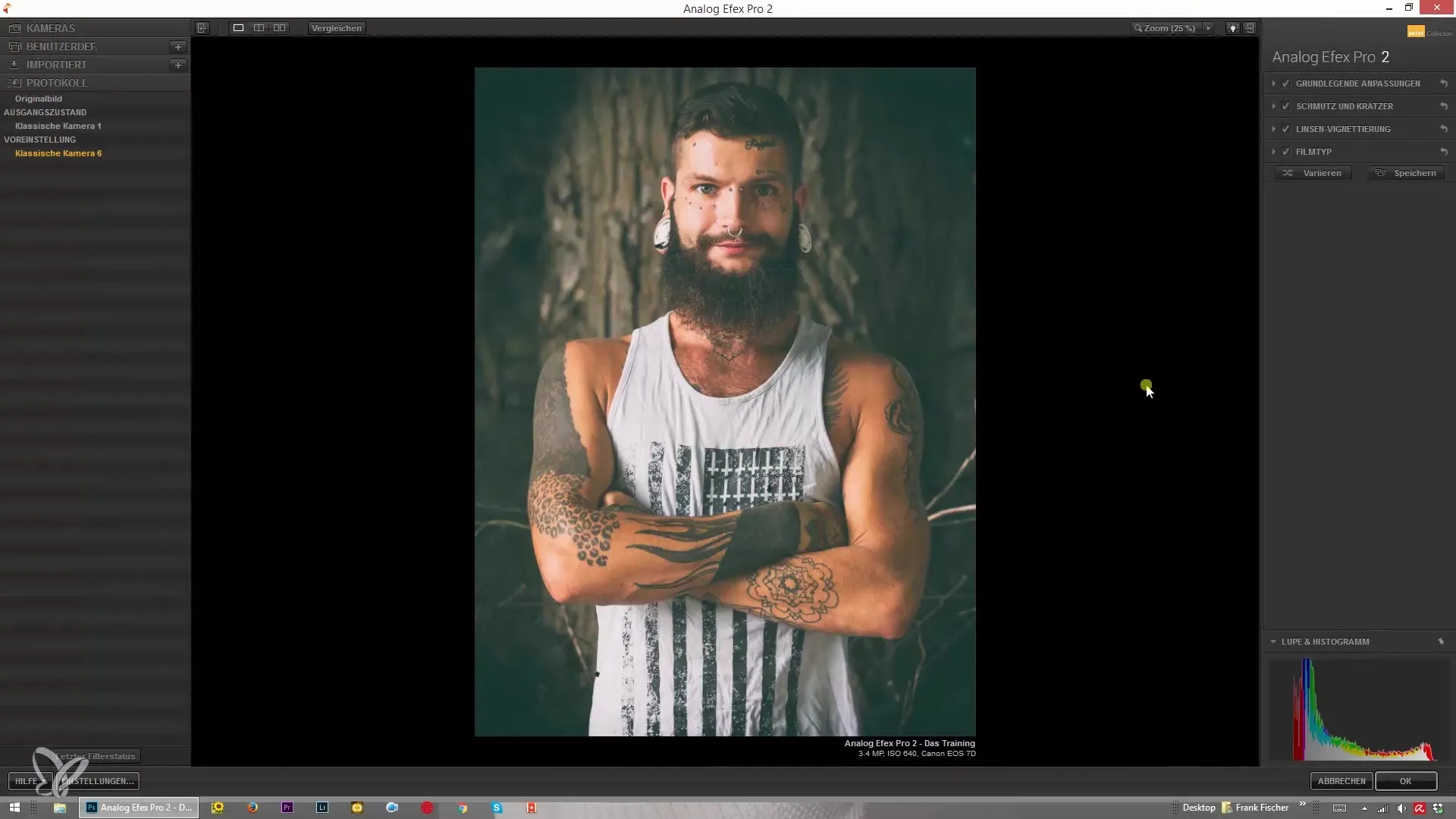
Je kunt de achtergrondkleur naar wens aanpassen, wat aanzienlijke invloed heeft op de waarneming van je afbeeldingen. Je kunt kiezen tussen zwart, wit en middelgrijs, afhankelijk van welke kleurtonondersteuning je voor je werk verkiest. Bovendien heb je de mogelijkheid om de weergave tot 100 % te vergroten, wat je helpt bij detailwerk.
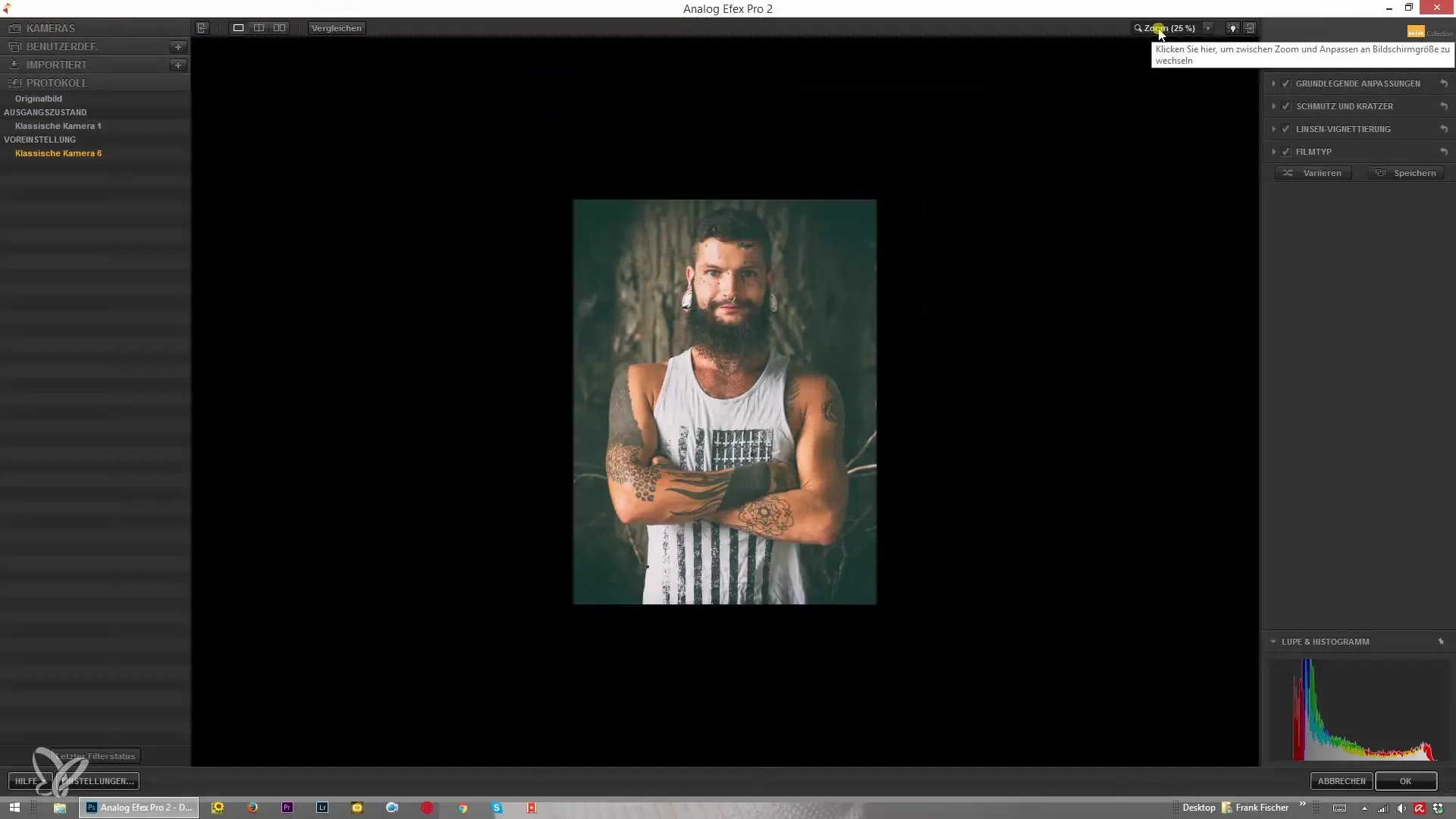
Een ander hoogtepunt van Analog Efex Pro 2 is de vergelijkfunctie. Je kunt het origineel en je bewerking naast elkaar weergeven om onmiddellijk de effecten van je wijzigingen te zien. Deze functie helpt je te beslissen of je tevreden bent met je bewerking of dat er nog aanpassingen nodig zijn.
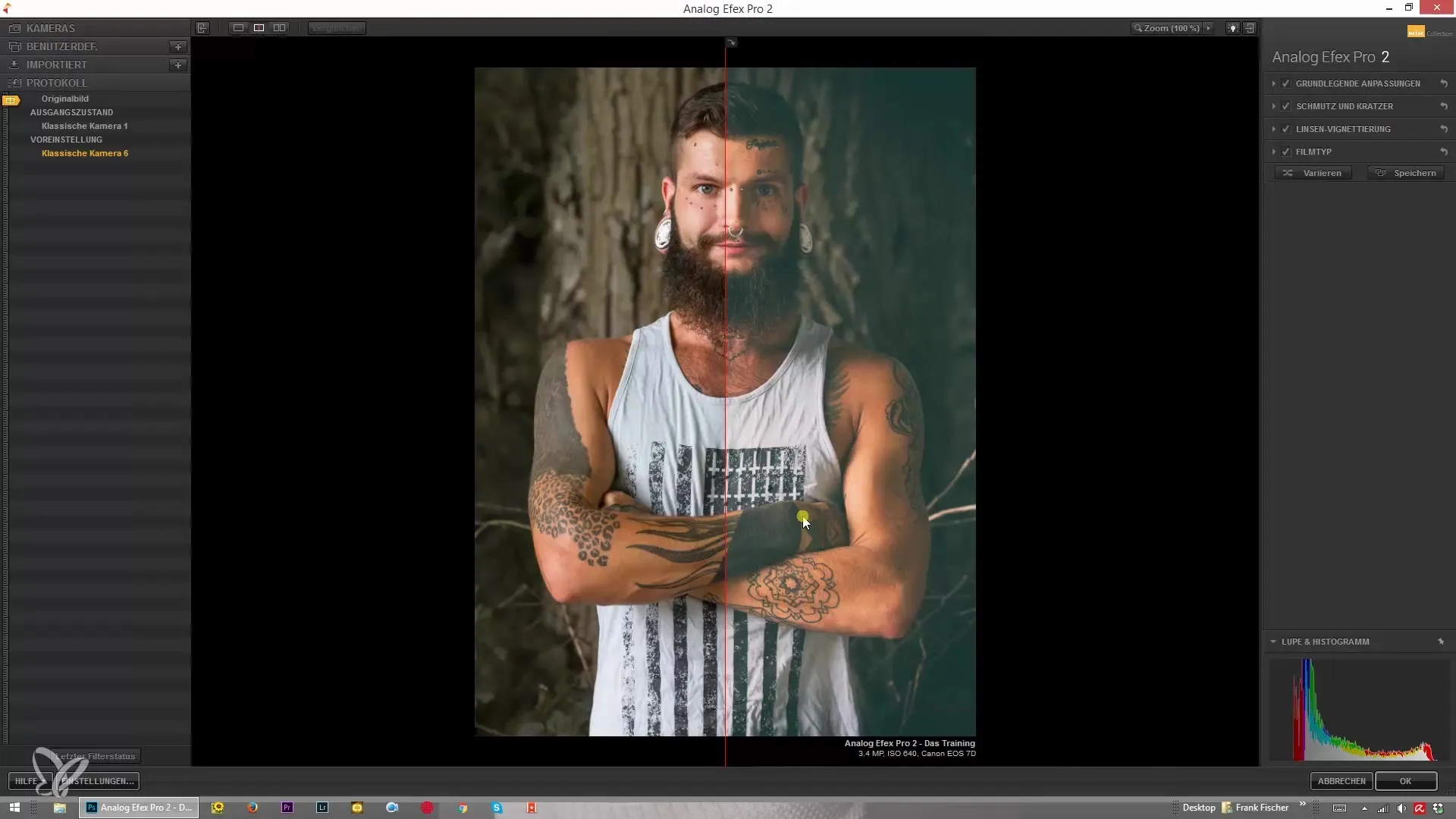
Conclusie
Analog Efex Pro 2 biedt je een uitgebreid en gebruiksvriendelijk platform om je afbeeldingen creatief te bewerken. Met de vele sjablonen en aanpassingsmogelijkheden kun je elk foto een bijzondere uitstraling geven. Het programma biedt je flexibiliteit en controle gedurende het gehele bewerkingsproces.
Samenvatting – Analog Efex Pro 2: Een uitgebreide gids voor het gebruik van de Nik Collection
Analog Efex Pro 2 is een krachtig hulpmiddel dat je verschillende mogelijkheden biedt voor het bewerken van je afbeeldingen. Door de gebruikersinterface en de verschillende functies te begrijpen, kun je ervoor zorgen dat je de perfecte beeldbewerking voor je creatieve projecten krijgt. Experimenteer met de sjablonen en aanpassingen voor het best mogelijke resultaat.
Veelgestelde vragen
Hoe kan ik Analog Efex Pro 2 in Photoshop gebruiken?Open een afbeelding als slim object in Photoshop en kies Analog Efex Pro 2 als filter.
Kan ik mijn aanpassingen ongedaan maken?Ja, het programma beschikt over een logboek waarin je je eerdere stappen kunt terugvinden en ongedaan maken.
Hoe sla ik aangepaste presets op? Nadat je je gewenste instellingen hebt gemaakt, kun je deze als aangepaste preset opslaan.
Kan ik de achtergrond van de gebruikersinterface wijzigen?Ja, je kunt de achtergrondkleur aanpassen naar zwart, wit of middelgrijs.
Kan ik sjablonen exporteren en importeren?Ja, je kunt je sjablonen exporteren en ergens anders importeren.


